在日常使用软件的过程中,我们常常会根据自身需求开通会员来获取一些特定功能,而当不需要自动续费时,我发现取消操作居然很简便,所以想把这个方法分享给大家,希望能帮到有同样需求的网友们。
以下是以WPS手机APP为例,详细介绍取消自动续费的具体步骤:
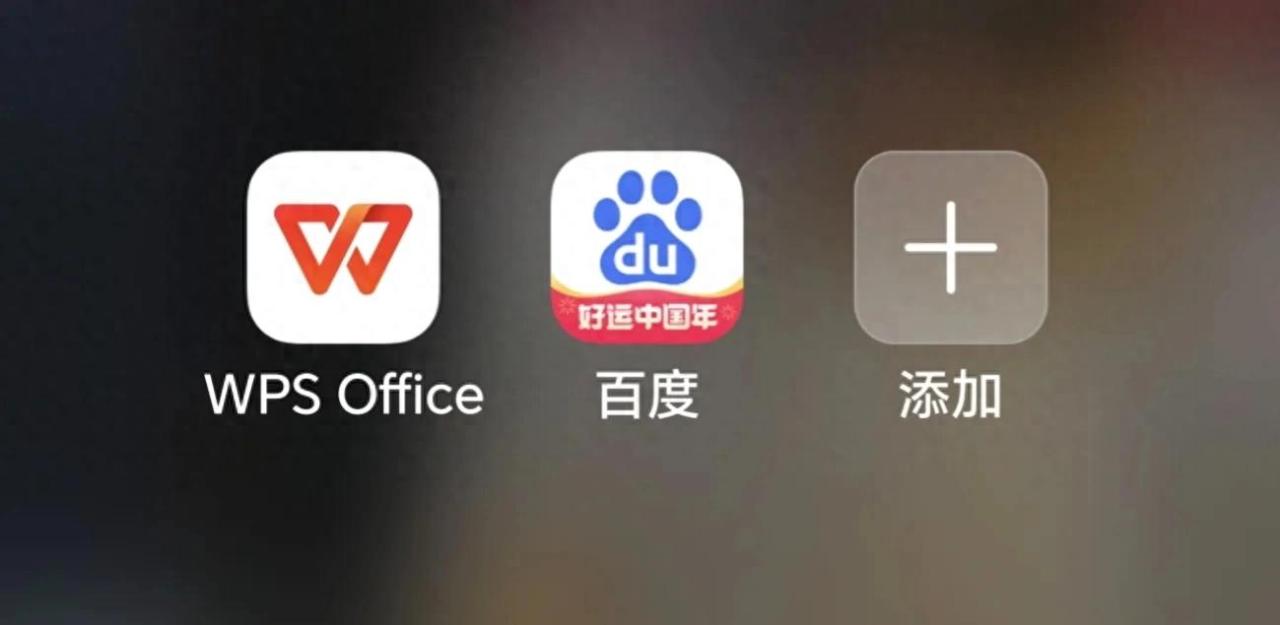
第1步、进入 “我的” 页面
首先,打开手机上的 WPS 应用程序,进入主界面后,找到并点击 “我的” 这个选项,点击之后就会进入到与个人账户相关的页面,这里面包含了很多和账号设置、会员信息等相关的功能入口。
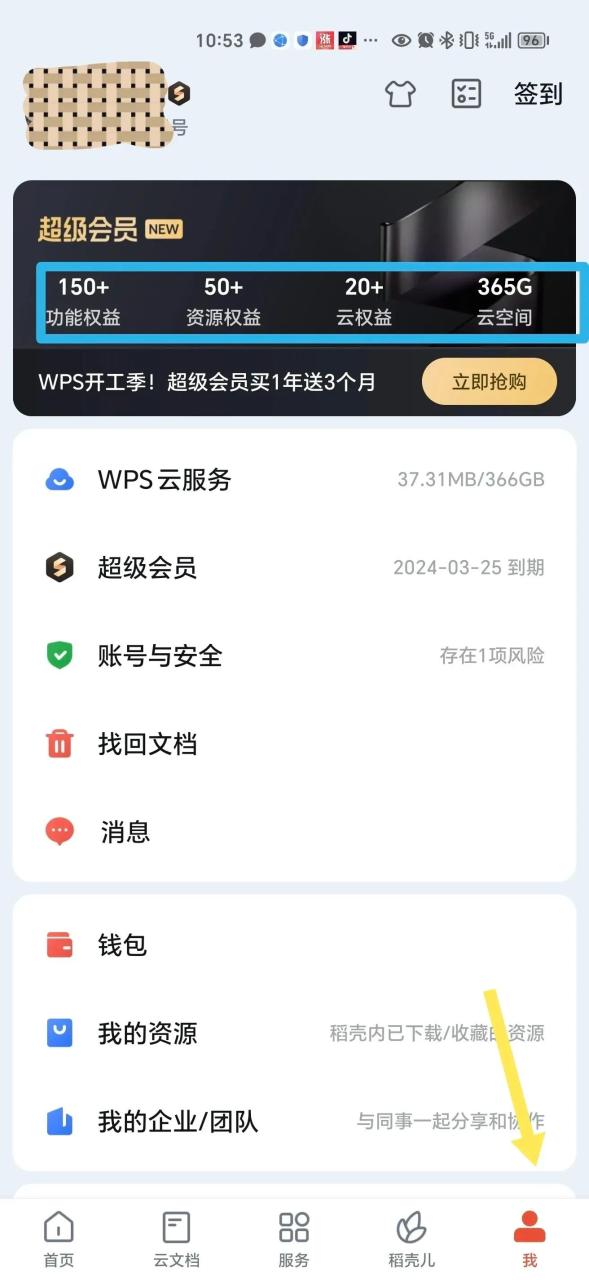
第2步、选择任意模块进入下一环节
在进入 “我的” 页面后,我们可以看到下面有四个模块,其实点击这其中的任意一个模块,都能够顺利进入到下一个操作环节,是不是很方便,所以不用纠结具体选择哪个模块,随意点击一个就行。
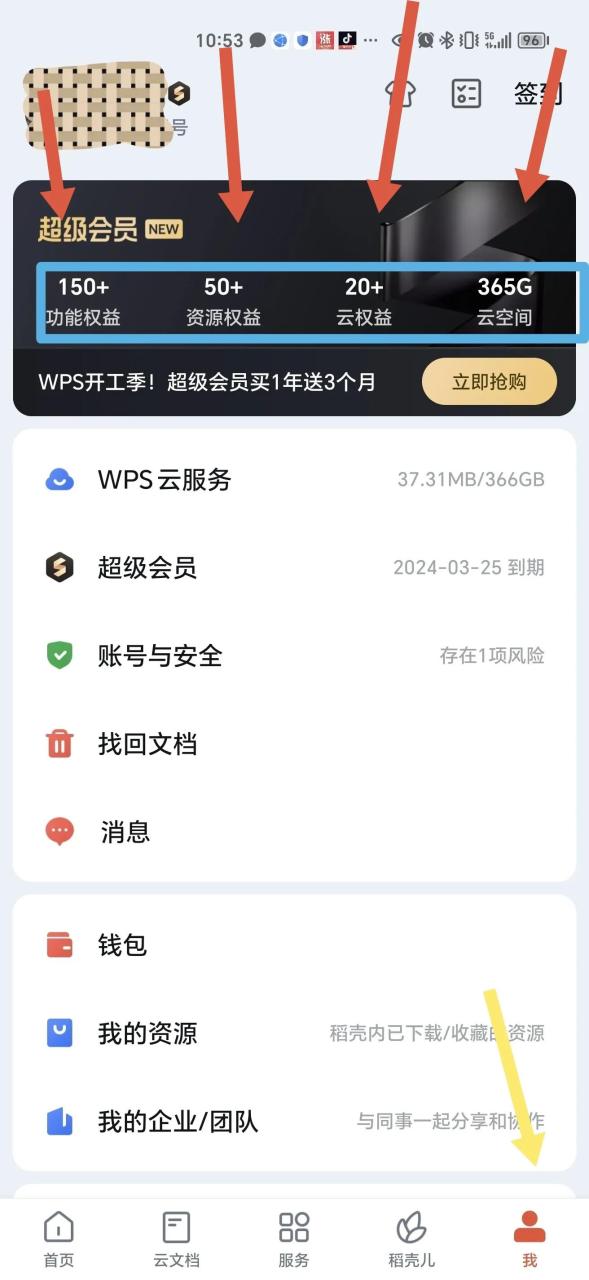
第3步、点击 “会员订阅中 / 续费管理”
接着,在进入的这个环节页面里,我们要留意去找到 “会员订阅中 / 续费管理” 这个选项,点击它就能进入到和会员续费相关的管理页面。不过要提醒一下大家,当完成最后的取消操作后,这个选项就不会再显示了,所以这也是我们判断是否成功取消自动续费的一个小参照。
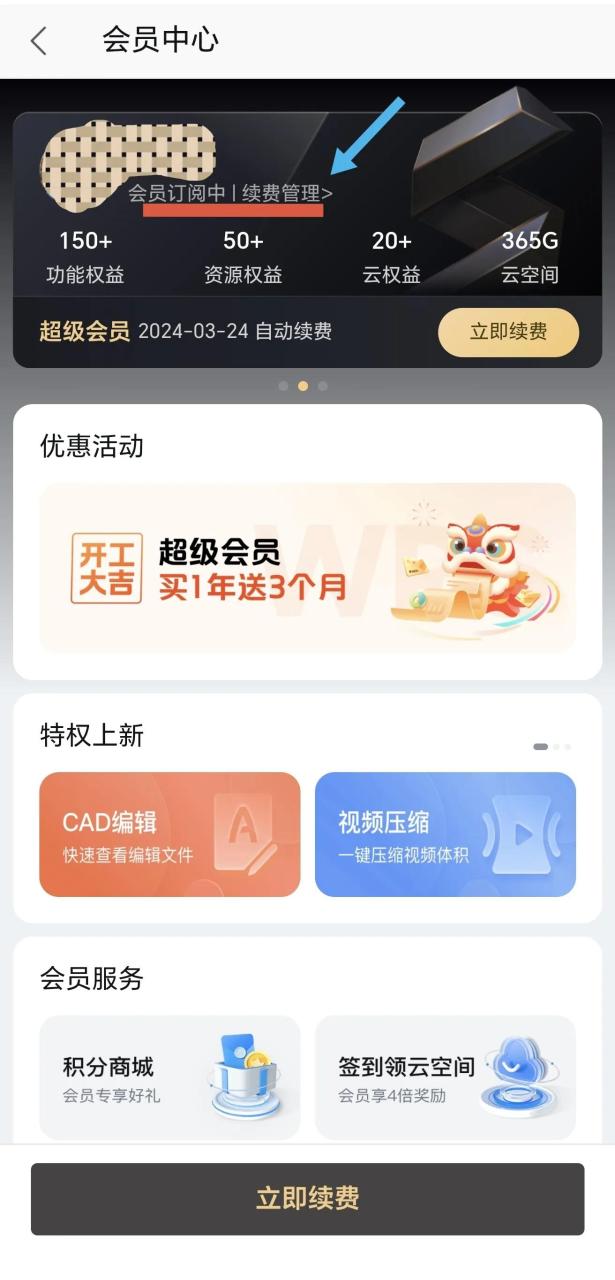
第4步、点击 “取消”
进入 “会员订阅中 / 续费管理” 页面后,我们就能看到 “取消” 按钮,这里要根据自己当时付费时所使用的支付方式来进行对应操作,比如当时付费用的是支付宝或者微信,就直接点击这个 “取消” 按钮就行啦,这一步可是很关键的取消操作步骤。
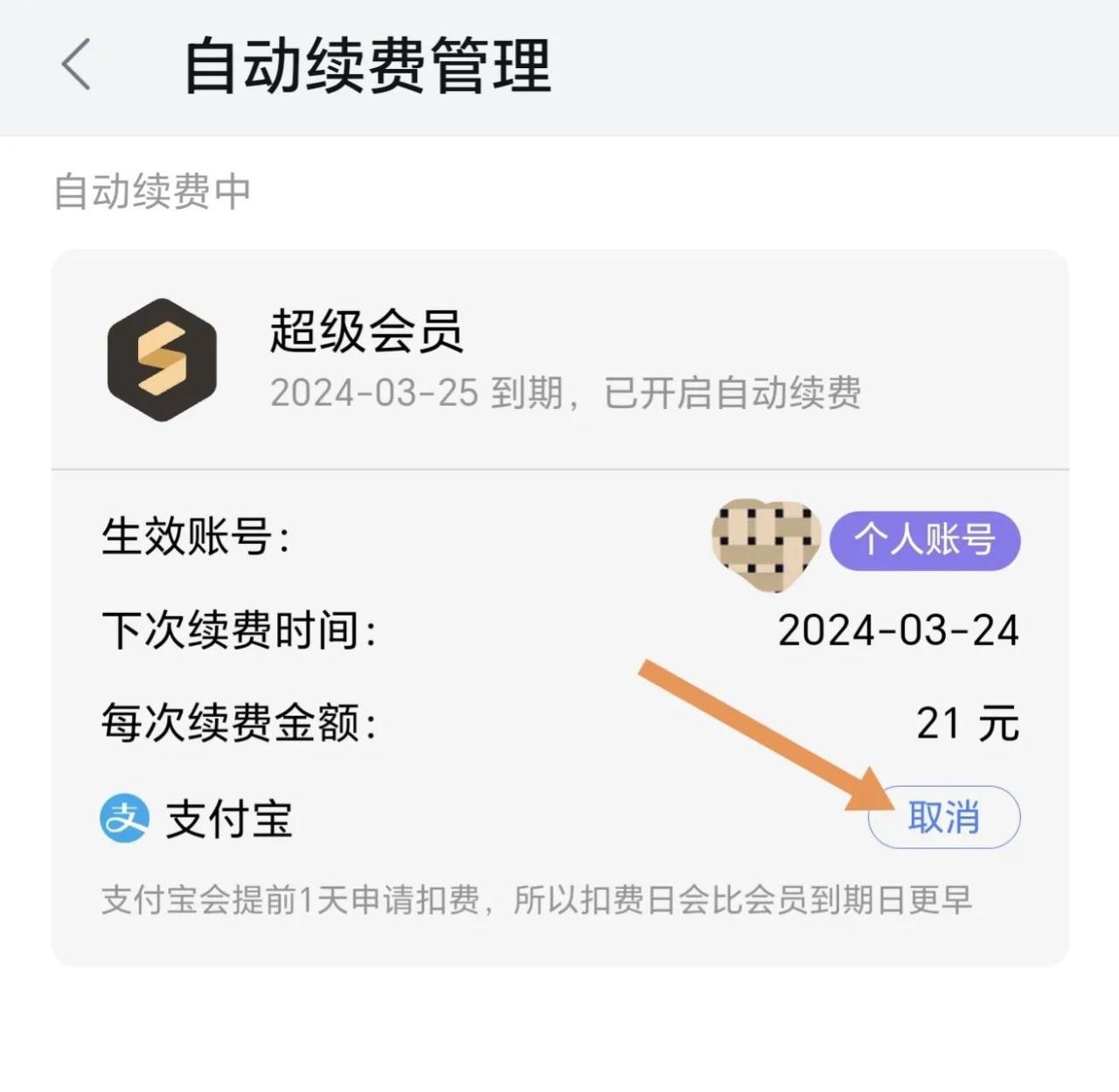
第5步、选择 “放弃福利,取消订阅”
点击 “取消” 按钮后,会弹出相应的提示框,里面有不同的选项,这时候我们要选择点击 “放弃福利,取消订阅” 这个选项,表明我们确定要放弃会员后续的相关福利,取消自动续费的订阅,做出这个选择也就离成功取消更近一步了。
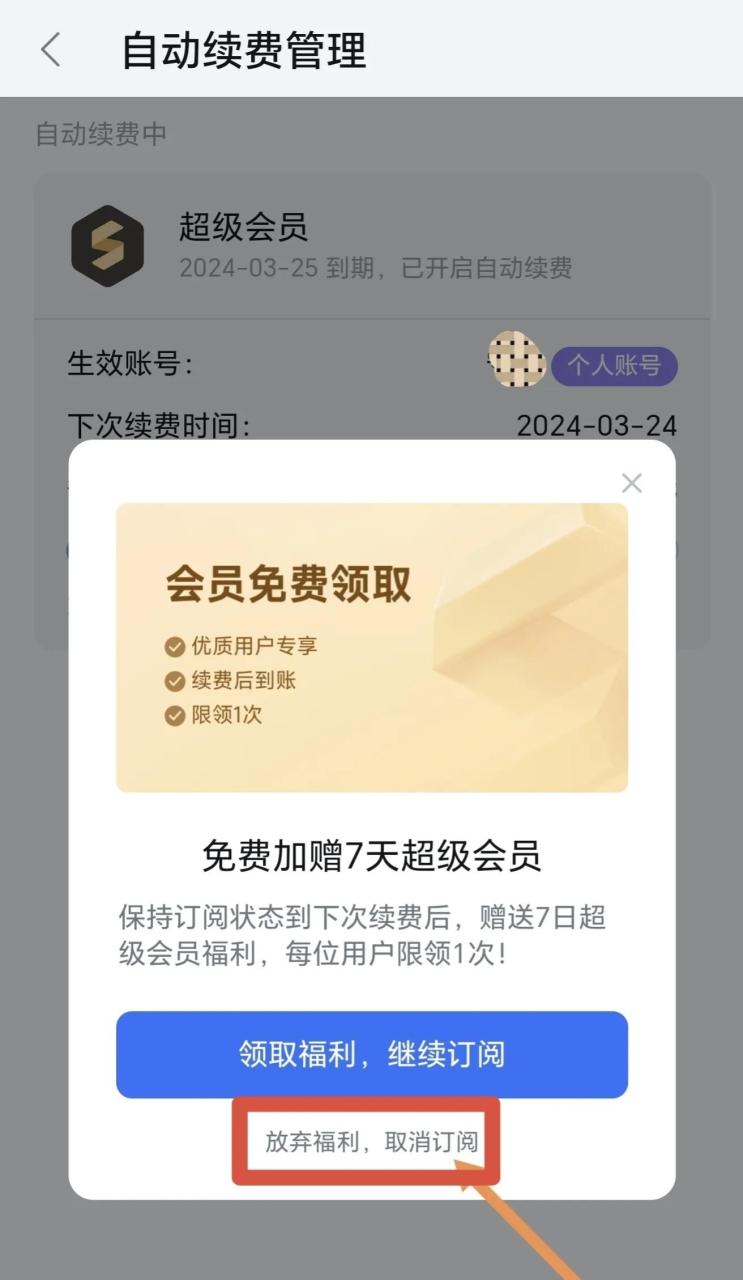
第6步、确认已取消自动续费
选择 “放弃福利,取消订阅” 后,页面会出现 “已取消自动续费” 的提示信息,这时候我们再点击 “确定” 按钮,对这个取消操作进行最终的确认,这样自动续费的取消流程就算基本完成啦。
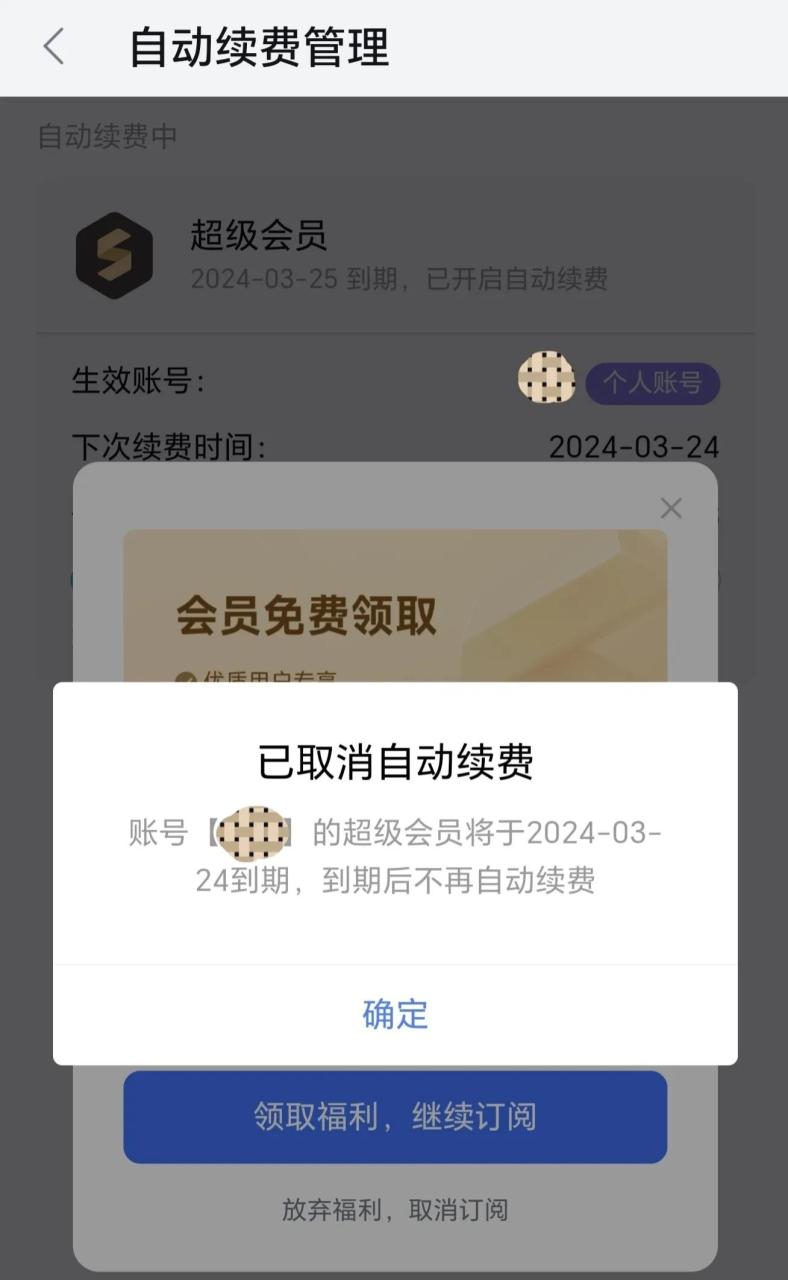
第7步、查看确认取消结果
最后,我们可以回到个人账户的相关页面下,仔细查看确认一下,看看是不是已经没有 “会员订阅中 / 续费管理” 这个选项了呢,如果没有了,那就说明我们已经成功取消了WPS手机APP的自动续费啦,整个操作过程是不是挺简单的呀。
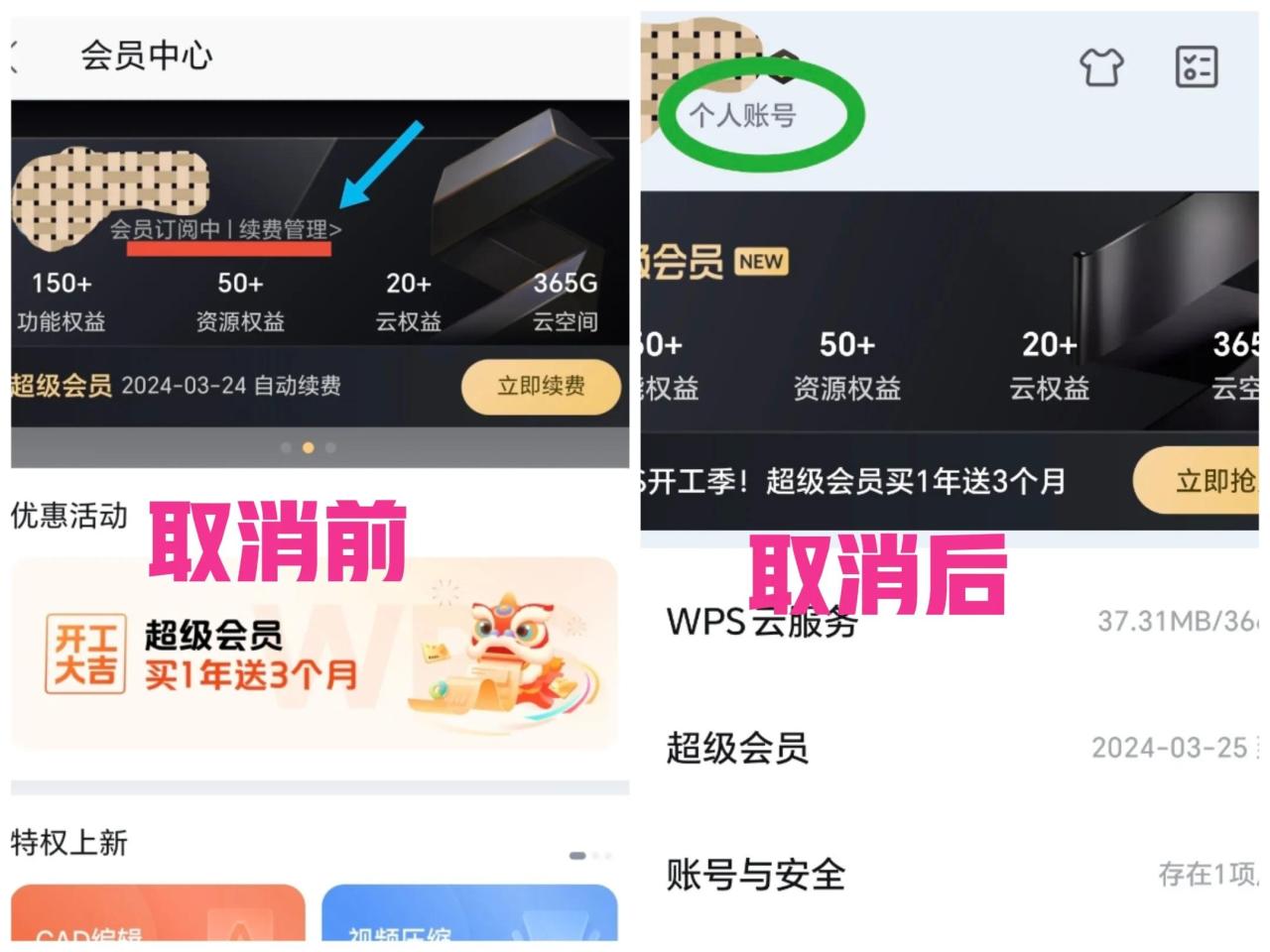


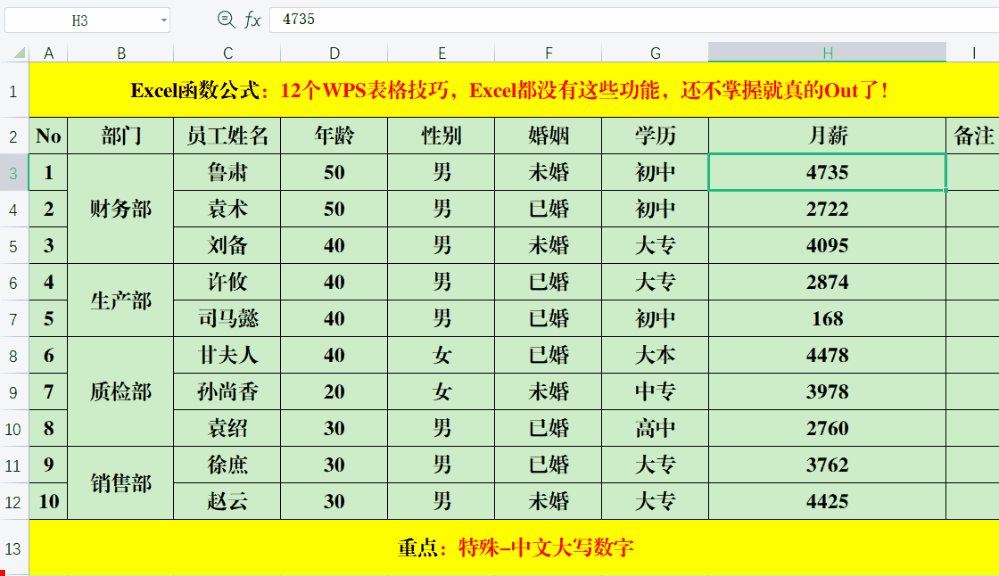
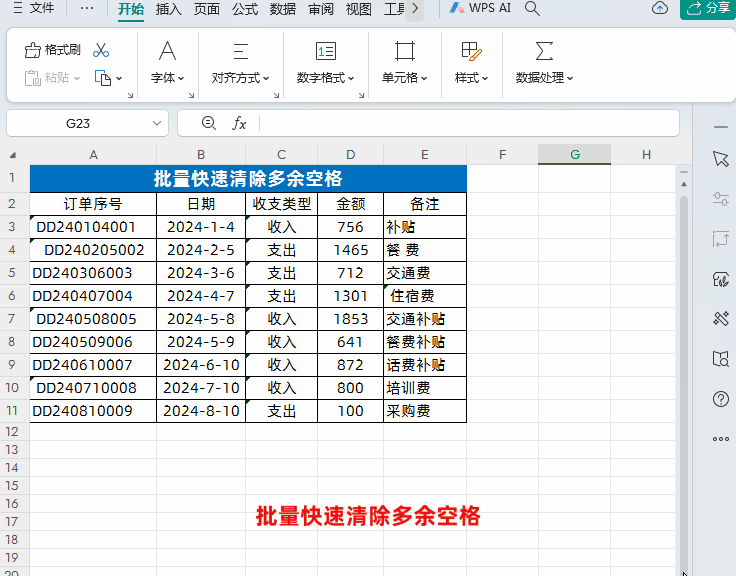


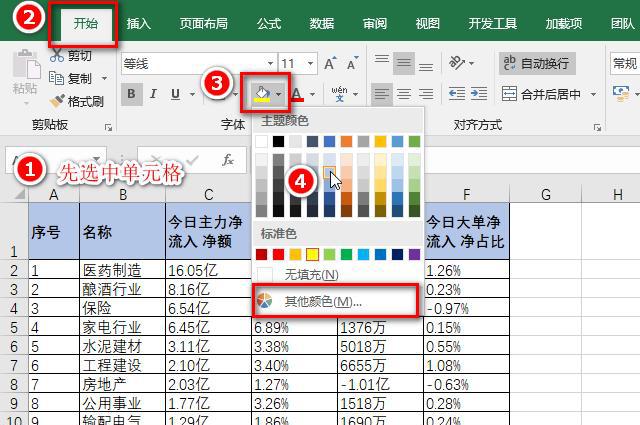
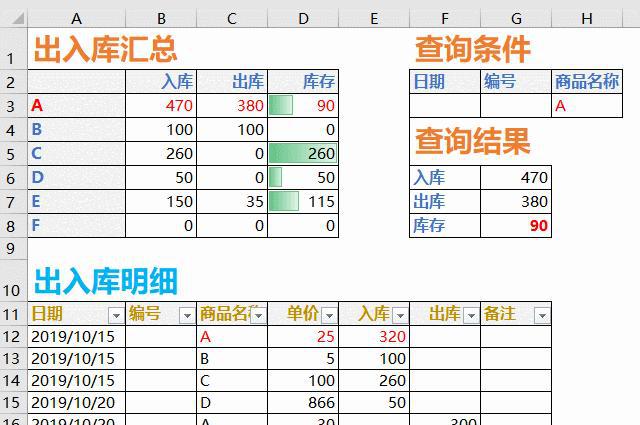
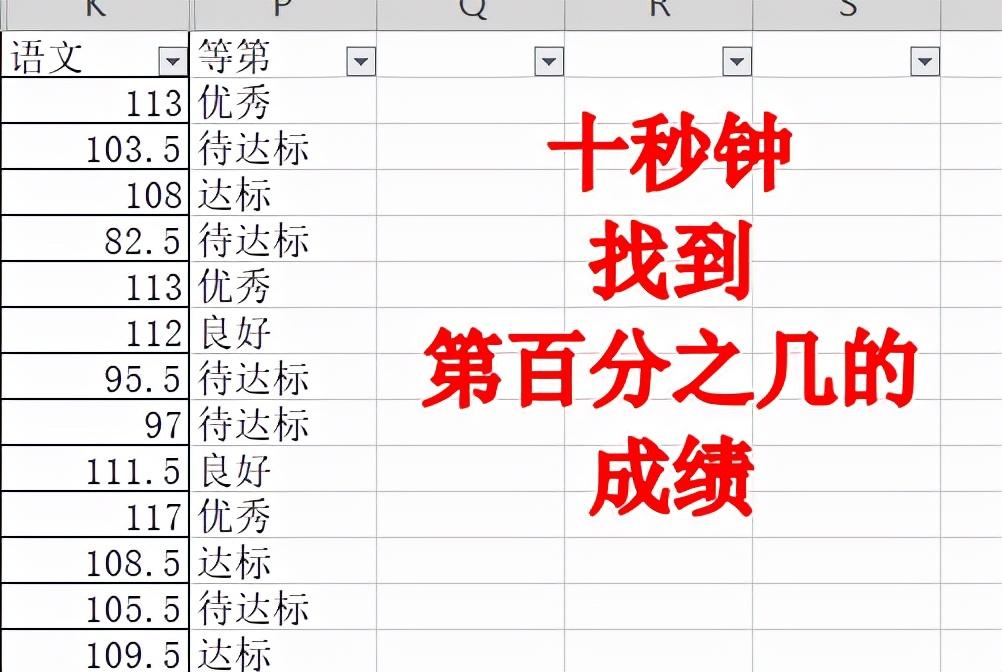
评论 (0)